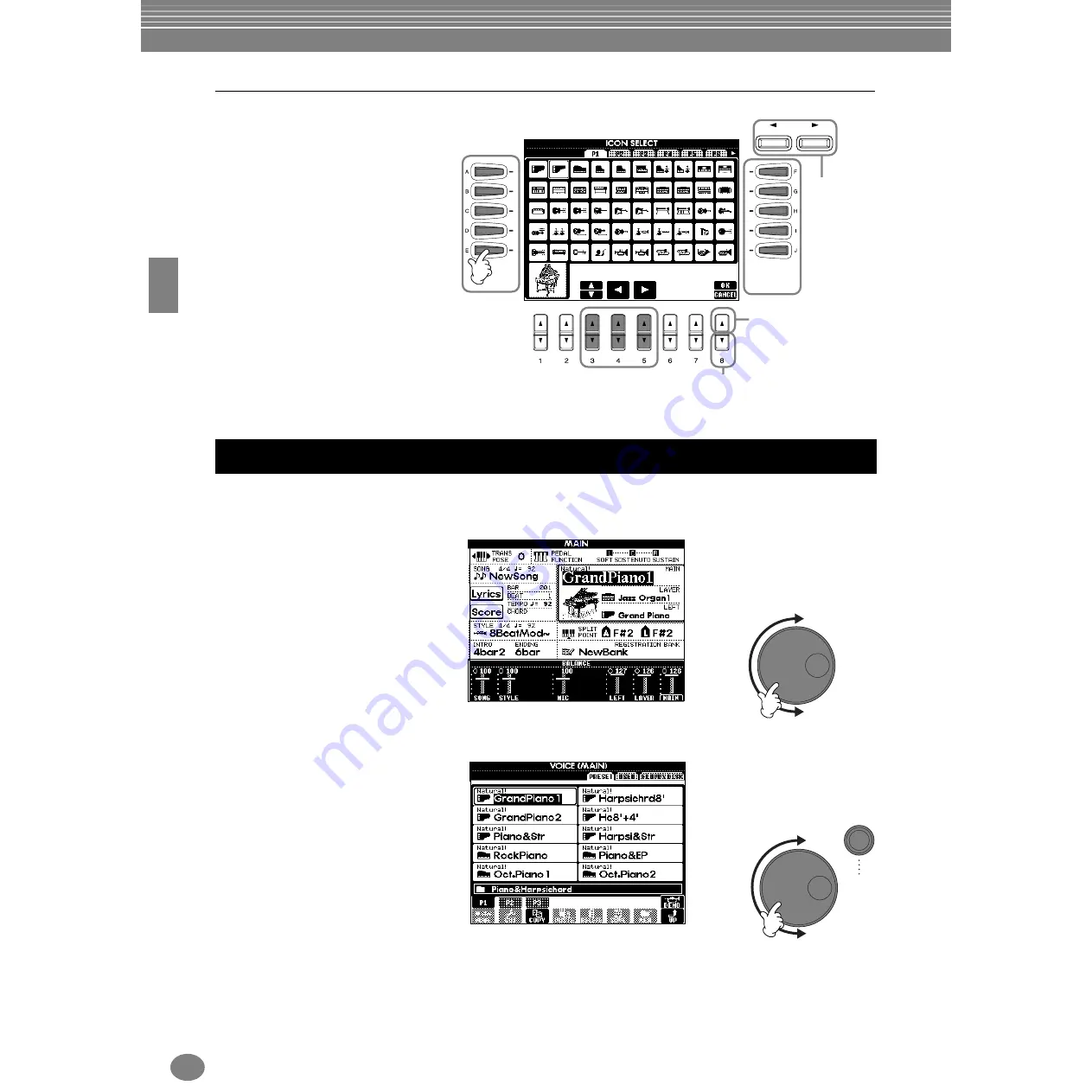
Opérations de base — Organisation des données
CVP-206/204
50
Modification de l'icône
Vous pouvez également modifier
l'icône qui apparaît à gauche du nom
du fichier.
Appelez l'écran
ICON SELECT
en
appuyant sur la touche
[1
▼
] (ICON)
depuis l'écran de saisie des caractères
(page 49).
Sélectionnez l'icône de votre choix à
l'aide des touches [A] - [J] ou des
touches [3
▲▼
] - [5
▲▼
], puis
saisissez l'icône sélectionnée en
appuyant sur la touche [8
▲
] (OK).
Cette fonction bien pratique vous permet de sélectionner facilement des éléments de l'écran ou de modifier rapidement
les valeurs des paramètres. La fonction du cadran
[DATA ENTRY]
varie en fonction de l'écran sélectionné.
■
Réglage des valeurs
Vous pouvez modifier les valeurs des
paramètres en tournant le cadran
[DATA ENTRY]
. Dans l'exemple
d'écran
[BALANCE]
, la rotation du
cadran permet de régler le volume de
la partie affichée en surbrillance. Pour
régler le volume d'une autre partie,
sélectionnez d'abord cette partie en
appuyant sur la touche
[
▲▼
]
correspondante, puis tournez le
cadran
[DATA ENTRY]
.
■
Sélection d'éléments
Vous pouvez sélectionner l'élément
ou la fonction de votre choix à l'écran
en tournant le cadran
[DATA ENTRY]
.
L'élément sélectionné peut ensuite
être appelé ou exécuté à l'aide de la
touche
[ENTER]
.
Dans l'écran
VOICE
de l'exemple,
vous pouvez sélectionner le fichier de
voix souhaité à l'aide du cadran
[DATA ENTRY]
et appeler l'élément
sélectionné en appuyant sur la touche
[ENTER]
du panneau.
BACK
NEXT
Annule l'opération de sélection de l'icône.
Permet de
tourner les
pages pour
sélectionner
l'icône
Permet de saisir l'icône
sélectionnée.
Utilisation du cadran [DATA ENTRY]
DATA
ENTRY
ENTER
DATA
ENTRY
















































